苹果怎么添加手写键盘 苹果如何添加手写键盘
手机型号:iPhone12
系统版本:iOS15.3
软件版本:NULL
苹果添加手写键盘步骤如下:
1.打开【设置】;
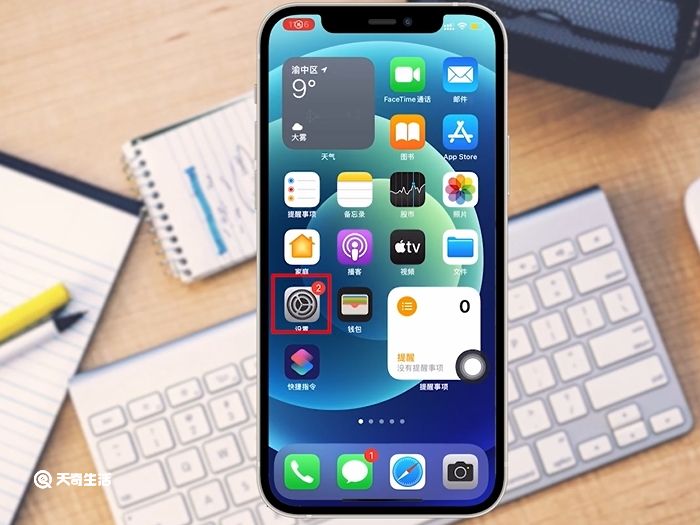
2.点击进入【通用】;
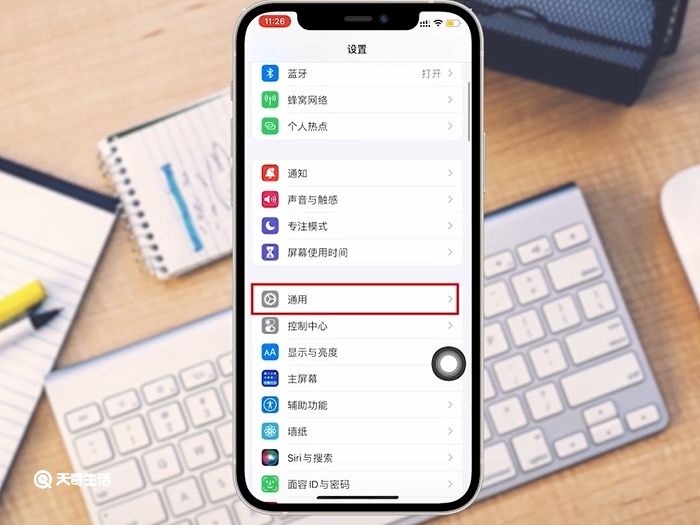
3.点击进入【键盘】;
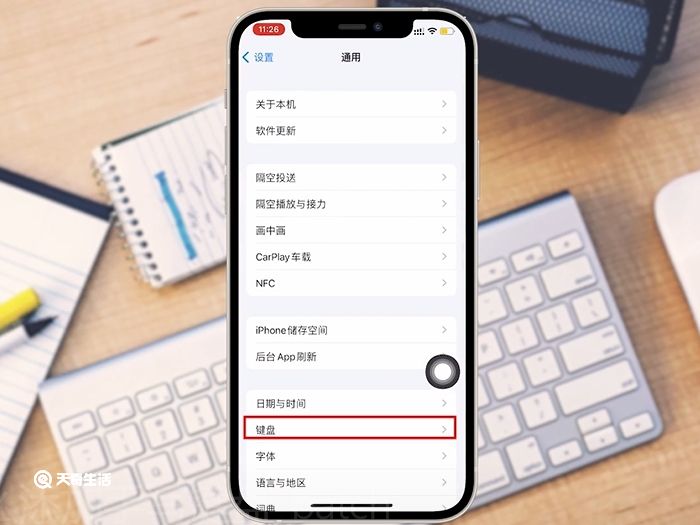
4.点击弹出页面最上方的【键盘】;
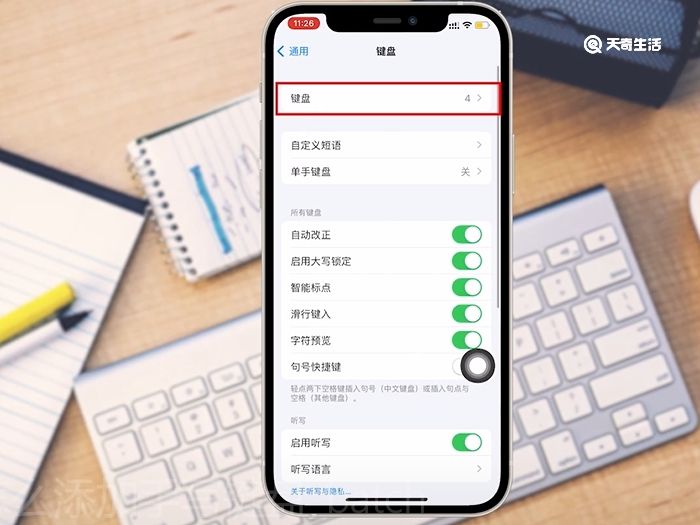
5.点击弹出页面的【添加新键盘】;
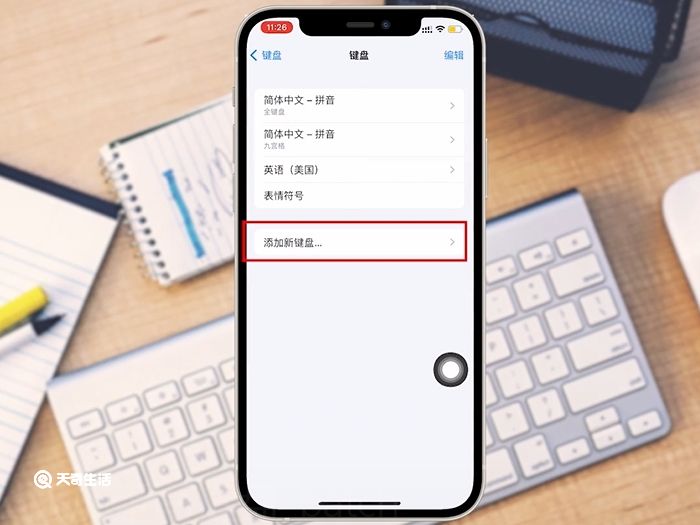
6.点击【简体中文】;
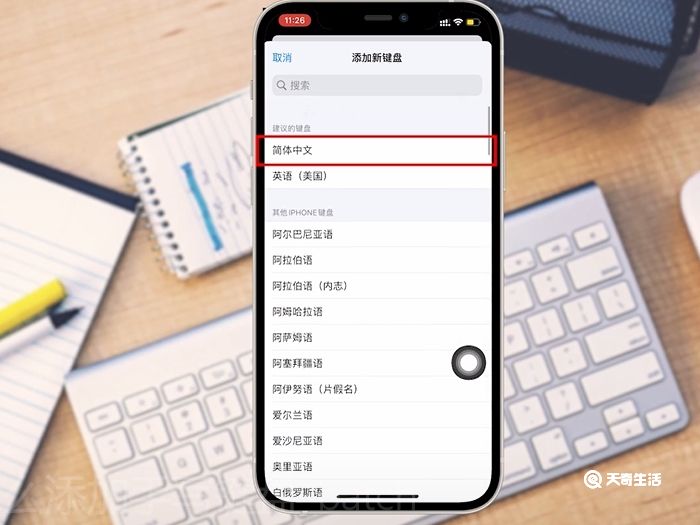
7.在弹出页面加选【手写】;
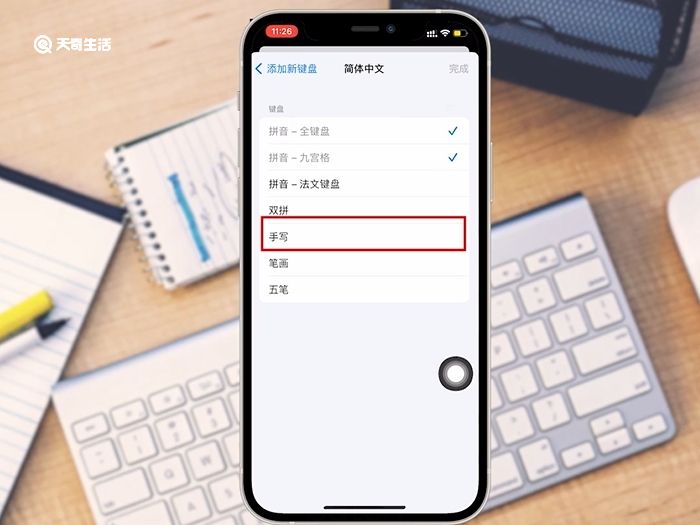
8.点击右上角的【完成】;即可成功设置手写。可以验证以下。可以看见手写已经添加成功,并且可以成功使用。
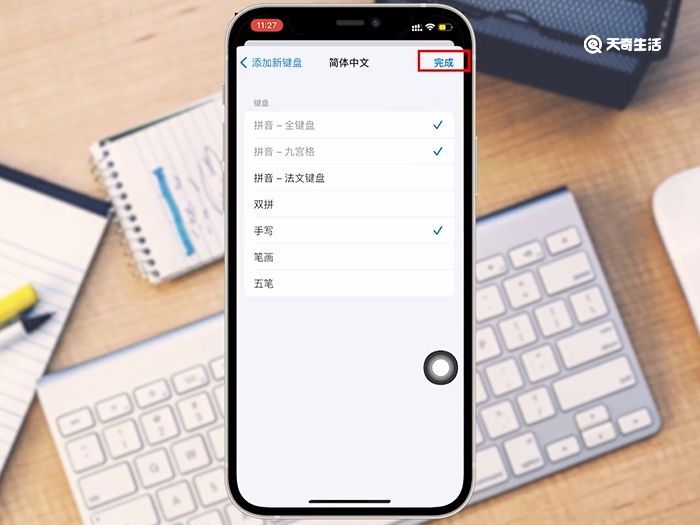
温馨提示:键盘个人习惯设置可以直接在设置通用下的键盘页完成设置。

 15.9万
15.9万

 11.3万
11.3万

 12.8万
12.8万

 9.5万
9.5万

 15.8万
15.8万

 17.1万
17.1万

 17.3万
17.3万

 16.5万
16.5万

 16.1万
16.1万

 19.1万
19.1万

 17.8万
17.8万

 10.9万
10.9万

 11.4万
11.4万

 14.3万
14.3万

 9.4万
9.4万

 17.1万
17.1万

 12.4万
12.4万

 14.5万
14.5万

 19.6万
19.6万

 9.1万
9.1万